Cómo instalar el servidor Tomcat 7 en Ubuntu, Debian y LinuxMint
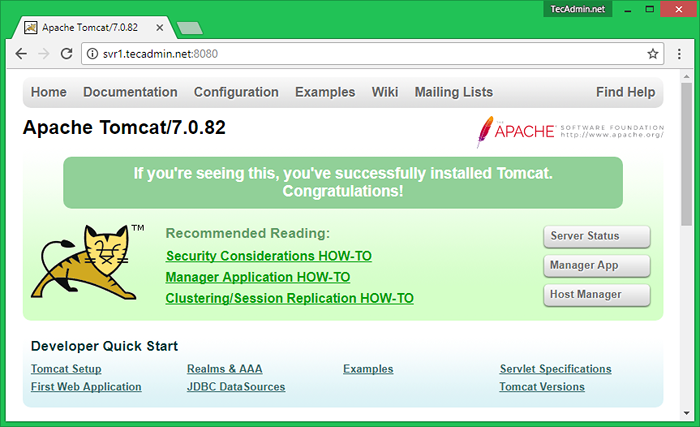
- 2391
- 335
- Adriana Tórrez
Apache Tomcat es un producto de servidor web de OpenSource de Apache Foundation como Apache HTTP Server. Se utiliza para implementar aplicaciones Java y JSP. Para implementar una aplicación en TomCat, simplemente podemos crear un archivo de guerra e implementarlos. Para obtener más detalles sobre usted puede visitar el sitio oficial de Apache http: // Tomcat.apache.org/ .
Este artículo lo ayudará a instalar Tomcat 7 en los sistemas Ubuntu, Debian y LinuxMint.
Paso 1 - Verifique Java
Primero, debemos asegurarnos de que hayamos instalado Java en o sistema. Java es el primer requisito de instalación de Tomcat. Use el siguiente comando para verificar si ya tiene a Java instalado en su sistema. Intenta mantener a Java al día con la última versión.
$ java -version java versión "1.8.0_121 "Java (TM) SE Runtime Entorno (Build 1.8.0_121-B13) Java Hotspot (TM) VM de 64 bits (Build 25.121-B13, modo mixto)
En caso de que no tenga Java Installed Use Link: Instale Java 8 en Ubuntu
Paso 2 - Descargar Tomcat 7 Archive
Después de configurar Java correctamente en su sistema, descargemos el archivo de archivo Apache Tomcat desde el sitio oficial de Apache usando http: // Tomcat.apache.org/descargar-70.CGI o use el siguiente comando para descargar Tomcat 7.0.68 del servidor Apache.
CD/OPT WGet http: // www-us.apache.org/Dist/Tomcat/Tomcat-7/V7.0.99/bin/apache-TOMCAT-7.0.99.alquitrán.GZ
Después de la competencia, descargar el archivo de archivo Extract en /opt directorio. Puede cambiar esta ubicación según su configuración.
sudo tar xzf apache-tomcat-7.0.99.alquitrán.GZ sudo MV Apache-Tomcat-7.0.99 Tomcat7
Paso 3 - Configuración Variable de entorno
Antes de comenzar TomCat, configure las variables de entorno agregando una entrada en ~/.Archivo BASHRC, para que el entorno del sistema pueda configurar el arranque del sistema con el siguiente comando.
echo "Exportar catalina_home ="/opt/tomcat7 "" >> ~//.Fuente de Bashrc ~/.bashrc
Paso 4 - Comience Tomcat
Después de completar toda la configuración anterior, usemos el siguiente comando para iniciar Tomcat. No hay necesidad de compilar su fuente. TomCat, por defecto, inicie en el puerto 8080, así que asegúrese de que ninguna otra aplicación use el mismo puerto.
CD /OPT /TOMCAT7 sudo ./bin/startup.mierda
Paso 5 - Acceda a Tomcat
Tomcat Server funciona en el puerto 8080 predeterminado. Acceda a Tomcat en un navegador web conectando su servidor en el puerto 8080.
http: // svr1.tecadmin.Neta: 8080
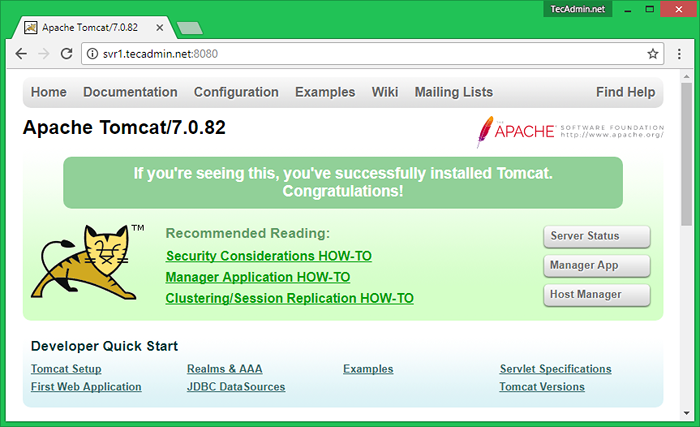
Paso 6 - Configurar cuentas de usuario
Finalmente, necesitamos crear cuentas de usuario para asegurar y acceder a las páginas de administrador/administrador. Editar conf/tomcat-users.xml Archivo en su editor y pegue las etiquetas interiores.
# El administrador de usuarios puede acceder a la sección de solo administrador.# El administrador del usuario puede acceder al administrador y a la sección de administración ambos.
Paso 7 - Crear script tomcat7 init
Crear un archivo init /etc /init.D/TomCat7 usando el siguiente contenido.
#!/bin/bash ### begin init Info # Proporciona: Tomcat7 # requerido: $ network # requiredor Start/Stop Tomcat Server ### End Init Info Path =/sbin:/bin:/usr/sbin:/usr/bin start () sh/opt/tomcat7/bin/startup.sh stop () sh/opt/tomcat7/bin/shutdown.sh caso $ 1 en el inicio) inicio ;; para para;; reiniciar) parar; comenzar;; *) echo "ejecutar como $ 0"; salida 1 ;; ESAC
Ahora ejecute los siguientes comandos para establecer permisos adecuados y enlaces simbólicos para el script init.
Chmod 755 /etc /init.d/tomcat7 actualización-rc.D Tomcat7 predeterminados
- « Cómo verificar si la casilla de verificación se verifica con JavaScript
- JavaScript Cómo iterar sobre una matriz con 4 bucles diferentes »

